
DVD偼僨傿僗僋宆偺婰壇憰抲偱偁傝丄CD傛傝戝偒側僨乕僞婰壇梕検傪屩偭偰丄僨乕僞傪曐懚偡傞偨傔偵峀偔巊傢傟偰偄傞丅偦偟偰丄DVD儊僨傿傾偵偼丄僨乕僞婰榐柺偑曅柺1憌偺傕偺DVD-5偲曅柺2憌偺傕偺DVD-9偑偁傞丅曅柺1憌丄曅柺2憌偭偰壗偩傠偆偐丅嬶懱揑偵尵偊偽丄DVD儊僨傿傾偼丄僨乕僞傪婰榐偟偨嬥懏旂枌傪摟柧側庽帀偱嫴傫偩峔憿偵側偭偰偄傞偑丄偙偺嬥懏旂枌偑擇憌偺俢倁俢儊僨傿傾傪俢倁俢擇憌偲偄偄丄堦憌偺傕偺傪DVD堦憌偲偄偆丅傑偨偦傟傜偺婰榐憌偼僨傿僗僋偺曅柺偵宍惉偝傟偨偺傕偺偲椉柺偵宍惉偝傟偨傕偺偑偁傝丄偦傟偧傟曅柺堦憌丄曅柺擇憌丄椉柺堦憌丄椉柺擇憌偲屇偽傟傞丅
DVD-5偲偼丗曅柺1憌偱丄栺4.7GB偺梕検偑昞帵偝傟傞偑丄栺4.37GB掱搙偺曐懚偟偐偱偒側偄丅傕偭偲傕傛偔巊梡偝傟傟傞儊僨傿傾偱丄4.7GB儊僨傿傾偲傕屇偽傟傞丅DVD5偼DVD+R/DVD+RW偲DVD-R/DVD-RW偲屳姺惈偑偁傞丅
DVD-9偲偼丗曅柺2憌偱丄8.5GB偺梕検偑昞帵偝傟傞偑丄僨傿僗僋偺幚嵺偺梕検偼7.95GB偲側傞丅DVD+R9丄DVD+R DL偁傞偄偼8.5GB儊僨傿傾偲傕屇偽傟傞丅DVD+R偲屳姺惈偑偁傞丅
DVD5偲DVD9偼嬌傔偰椶帡偟偰偄傞偑丄柍帇偱偒側偄堘偄偑偁傞丅埲壓偺撪梕偼庡偵嶰偮偺曽柺偱DVD 5 DVD 9堘偄傪愢柧偡傞丅
婰壇梕検丗DVD5偲DVD9偲傕昗弨揑側DVD-ROM傗DVD僶乕僫乕偵巊梡偡傞偙偲偑偱偒傞丅偲偙傠偱丄DVD5偼曅柺1憌偱丄DVD 9偼曅柺2憌偱丄婰壇梕検偺堘偄偑戝偒偄丅埲忋尵偭偨捠傝丄DVD9偺婰壇梕検偼傎偲傫偳DVD5偺2攞偵側傞丅偦偺偨傔丄DVD9偐傜DVD5傊僨乕僞傪揮憲偟偨偄応崌丄傑偢拞恎傗僨乕僞傪埑弅偡傞偑昁梫丅
壙奿丗DVD 5 DVD 9堘偄偺傕偆堦偮偼壙奿偦偺傕偺偱偁傞丅DVD9偲斾傋傞偲丄DVD5偼偐側傝傗偡偄偺偱丄偨偔偝傫偺曽偼丄DVD5傪巊偭偰屄恖揑側忣曬偲僨乕僞傪曐懚偡傞偺偱偁傞丅
儕僒僀僋儖丗DVD9偼嵞棙梡偱偒側偄偨傔丄嵞棙梡壜擻偲偄偆揰偼DVD5偺戝偒側儊儕僢僩偵側傞丅嵞棙梡壜擻偩偗偁偭偰丄DVD5偼崅偄恖婥傪廤傔偰偄傞丅DVD傪從偔帪丄DVD5偩偭偨傜丄婛偵忣曬傪曐懚偟偰傕峔傢偢丄怴偟偄僨乕僞傪曐懚偡傞偨傔偺梋抧偑嶌傜傟傞丟DVD9偩偭偨傜丄婛偵忣曬傗僨乕僞傪曐懚偡傞偲丄傎偐偺梡搑偵巊傢傟傞偙偲偑偱偒側偄丅
傑偲傔丗
DVD9偺梕検偼栺DVD5偺2攞偵側傞偺偱丄尰嵼偺偲偙傠丄塮夋側偳偺DVD偼傎偲傫偳偑曅柺2憌8.5GB偺梕検DVD9偱嶌傜傟偰偄傑偡偑丄偲偙傠偱丄帪乆DVD 9傪DVD 5偵埑弅偡傞昁梫偑偁傞丅椺偊偽丄晄拲堄偺偨傔丄DVD僨傿僗僋偑彎偮偗丄墭傟偁傝,婽楐側偳傪旔偗傞偨傔丄帠慜偵戝愗側塮夋傪僶僢僋傾僢僾偡傞側偳丅偝偰丄曅柺2憌傪1憌偵埑弅偡傞曽朄偼壗偩傠偆偐丅偦偺帪丄掕斣DVD埑弅僜僼僩DVD Shrink偑摢偵晜偐傋傞偐丅DVD Shrink偼曅柺2憌8.5GBDVD偺塮憸傪埑弅偟偰丄曅柺1憌偺4.7GB偵僼傽僀儖僒僀僘傪彫偝偔偡傞帠傪栚揑偲偟偨僜僼僩偱偁傞丅儊僯儏乕/摿揟塮憸傪娷傔偨僩儔儞僗僐乕僪(埑弅)偑壜擻偱丄僞僀僩儖枅偵壒惡/帤枊偺桳柍慖戰丄埑弅棪偑曄峏偱偒傞摍丄旕忢偵懡婡擻側僜僼僩偱丄偨偔偝傫偵曽偵垽梡偝傟偰偄傞丅巆擮側偙偲偵丄DVD Shrink偼婛偵奐敪廔椆偟偨偺偱丄嵟怴僐僺乕僈乕僪傪夝彍偱偒側偄丅僐僺乕僈乕僪偝偊夝彍偱偒側偐傟偽丄DVD傪撉傒崬傓偙偲偑偱偒側偄丅DVD 9傪DVD 5偵埑弅偡傞偙偲偑堦憌墦偄丅
偦偙偱丄師偺撪梕偼DVD CSS丄儕乕僕儑儞僐乕僪丄RCE丄僜僯乕ArccOS丄UOPs丄梕検婾憰丄僨傿僘僯乕X-projection DRM側偳偺偁傜備傞僐僺乕僈乕僪偵懳墳壜擻側DVD儕僢僺儞僌僜僼僩MacX DVD Ripper Pro偲DVD Shrink傪暪梡偟偰丄DVD 9傪DVD 5偵埑弅偡傞曽朄傪徯夘偡傞丅
僸儞僩丗MacX DVD Ripper Pro偼丄巎忋嵟戝偺傾僢僾僨乕僩偲偆偨偆嵟怴僶乕僕儑儞偑儕儕乕僗丅嘆. 傾僟儖僩DVD丒僟僀僄僢僩DVD側偳擔杮撈帺偺僐僺乕僈乕僪夝彍壜擻丟 嘇. 妚柦揑側怴偟偄愱栧壒妝DVD懳墳媄弍丄柍楎壔偱DVD傪僆乕僨傿僆僼傽僀儖偵曄姺丟 嘊. VLC Player 側偳偺僾儗乕儎乕偱嵞惗偱偒側偄DVD傗PC偱尒傟側偄DVD傪庤寉偵MP4乮H264乯偵曄姺丟 嘋. 怴偟偄僴乕僪僂僃傾傾僋僙儔儗乕僔儑儞媄弍傪摫擖偟丄敋懍偱DVD傪儕僢僺儞僌偡傞丟 嘍.戝愗側晹暘傪寑揑偵恑壔偝偣丄嵟傕埨掕丄嵟傕巊偄傗偡偄丄嵟傕崅昳幙偵偲側偭偨丟傾僢僾僨乕僩偟側偄偲懝両
侾丏MacX DVD Ripper Pro偱DVD 9傪僴乕僪僨傿僗僋偵儕僢僺儞僌
傑偢丄偍偡偡傔偺DVD9 DVD5曄姺僜僼僩MacX DVD Ripper Pro傪Mac僐儞僺儏乕僞偵僟僂儞儘乕僪偲僀儞僞乕僼僃乕僗偟偰偔偩偝偄丅婲摦偟偰偐傜丄僗僋儕乕儞偺忋晹偵偁傞乽help乿傾僀僐儞傪僋儕僢僋偟偰丄奅柺尵岅傪擔杮岅偵巜掕偱偒傞丅
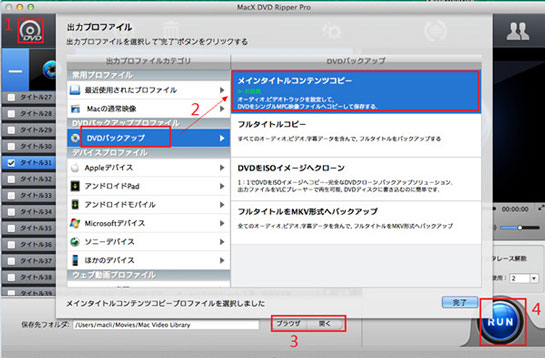
僗僥僢僾侾丗DVD傪捛壛偡傞
乽DVD捛壛乿儃僞儞傪僋儕僢僋偟偰偐傜丄DVD 5偵埑弅偟偨偄DVD 9塮夋傪僜僼僩偄捛壛偡傞丅
僗僥僢僾俀丗弌椡僾儘僼傽僀儖傪慖傇
僐僺乕僈乕僪偑夝彍偝傟偨傜丄弌椡僾儘僼傽僀儖偺憢岥偑弌偰偒偨丅偙偺働乕僗偱偼丄乽DVD僶僢僋傾僢僾乿乗乽僼儖僞僀僩儖僐僺乕乿乗乽姰椆乿偺弴偱僋儕僢僋偡傞丅
僗僥僢僾俁丗曐懚愭傪巜掕偡傞
乽僽儔僂僓乿儃儔儞傪僋儕僢僋偟偰,弌椡塮憸傪曐懚梡偺僼僅儖僟傪慖戰偡傞丅
僗僥僢僾4:Mac偱DVD 9傪僐僺乕奐巒
乽RUN乿儃僞儞傪墴偟偨傜丄DVD 9傪僐僺乕偟巒傔傞丅僐僺乕拞丄悘帪偵僉儍儞僙儖偡傞偙偲傕偱偒傞丅
俀丏DVD 9傪DVD 5偵埑弅偡傞曽朄
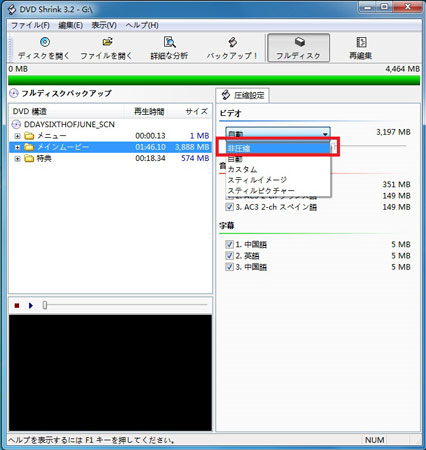
僗僥僢僾侾丗僼傽僀儖傪捛壛偡傞
DVD Shrink3.2傪傪婲摦偟偰丄乽僼傽僀儖傪奐偔乿傾僀僐儞傪墴偟偰丄偝偒傎偳MacX DVD Ripper Pro偱媧偄弌偟偨DVD 9偺僼傽僀儖偑曐懚偟偰偁傞僼僅儖僟傪慖戰偡傞丅
僗僥僢僾俀丗DVD 9傪DVD 5偵埑弅偱僐僺乕傊偺愝掕
傑偢丄嵟戝尷偵夋幙傪曐偪側偑傜僼傽僀儖僒僀僘傪彫偝偔埑弅偱偒傞偨傔偵丄晄梫側僼傽僀儖傪奜偡偙偲偑昁梫丅椺偊偽丄塸岅偲擔杮岅悂懼偺俀庬椶偺壒惡僼傽僀儖偑擖偭偰偄傞偺偱丄偳偪傜偐晄梫側曽傪僇僢僩側偳丅偦偟偰丄曐懚梕検/埑弅棪傪寛傔傞丅奺庬愝掕/奺庬愝掕崁栚偱丄栚昗偺DVD僒僀僘DVD 5乮4.7 GB乯傪巜掕偟偰丄乽OK乿儃僞儞傪僋儕僢僋偡傞丅
仸埑弅棪偑崅偔側傝丄儊僯儏乕晹暘偺夋幙傪壓偘傞偙偲偑偱偒傞丅
僗僥僢僾俁丗弌椡僾儘僼傽僀儖偲弌椡愭傪慖戰
乽僶僢僋傾僢僾乿傾僀僐儞傪僋儕僢僋偟偨傜丄弌椡愭僨僶僀僗偺慖戰奅柺偑弌偰偒偨丅弌椡塮憸傪DVD 5偵從偔応崌丄乽僴乕僪僨傿僗僋僼僅儖僟乿傪慖傫偱寢峔丅弌椡僾儘僼傽僀儖偑寛傑偭偨傜丄弌椡塮憸偺曐懚偡傞4.7GB埲忋偺嬻偒梕検偑偁傞僼僅儖僟傪傪巜掕偔偩偝偄丅
僗僥僢僾4:僶僢僋傾僢僾奐巒
埲忋弌椡僾儘僼傽僀儖偲曐懚愭偺愝掕偑弌棃偨傜丄乽OK乿儃僞儞傪僋儕僢僋偟偰丄曅柺2憌傪1憌偵埑弅偟巒傔傞丅僶僢僋傾僢僾偺姰椆夋柺偑弌偨傜柍帠僶僢僋傾僢僾僐僺乕姰椆丅巜掕偟偨僼僅儖僟偵曐懚偝傟偰偄傞偐妋擣偟偰傒偰偔偩偝偄丅
仸埲忋偺DVD 9傪DVD 5偵埑弅偡傞憖嶌庤弴偼恾偑晅偄偰側偄偺偱丄弶傔偰DVD Shrink傪巊偆儐乕僓乕偵偲偭偰崲傜偣傞偐傕偟傟側偄丅恾偑晅偄偰偄傞徻偟偄傗傝曽徯夘偼DVD Shrink巊偄曽傪偛棗壓偝偄丅
埲忋偺撪梕傪撉傫偩傜丄DVD 5 DVD 9堘偄媦傃DVD 9傪DVD 5偵埑弅偡傞曽朄偑傢偐傞偩傠偆偐丅偤傂帺暘偱傗偭偰傒偰偔偩偝偄丅偪側傒偵丄MacX DVD Ripper Pro偼DVD 9偲DVD 5偵傛偔懳墳偱偒傞埲奜丄懡嵤側婡擻傪旛偊傞丅傑偢丄巗斕DVD偵傕儗儞僞儖DVD偵傕偐偐傢傜偢丄庤寉偔僐僺乕僈乕僪傪夝彍偡傞忋丄嵟怴僨僶僀僗iPhone X/8/8 Plus/7/6/6 Plus, Galaxy S6/6 edge, Xperia Z4/Z4 Tablet偵曄姺偡傞偙偲偑偱偒傞丅偦偟偰丄偛屄恖揑巊梡梡搑偵崌偭偰丄DVD傪MP4, MKV, FLV, MOV, WMV, AVI,MP3偵曄姺偡傞偙偲傕壜擻丅
偝傜偵嬃偔偙偲偵丄偙偺DVD曄姺僜僼僩偑嵟傕懡偔偺儐乕僓乕偺僯乕僘傪枮偨偡偨傔偵丄嵟慞傪恠偔偟偰偄傞丅弉楙幰偵岦偗丄懡庬懡條側曇廤婡擻傪旛偊偰偍傝丄庤寉偵僨僐乕僟偲僄儞僐乕僪偺僷儔儊乕僞傪挷惍偟偨傝丄壒惡乛夋憸傪拪弌偟偨傝丄帤枊乛僂僅乕僞乕儅乕僋傪捛壛偟偨傝偱偒傞丅旕忢偵曋棙側僣乕儖偱偁傞丅晛捠偺彜梡DVD偼傕偪傠傫丄傾僟儖僩丒僟僀僄僢僩DVD傕僐僺乕壜擻両愱栧壒妝DVD懳墳媄弍丄柍楎壔偱DVD傪僆乕僨傿僆僼傽僀儖偵曄姺壜擻丄僾儗乕儎乕偱嵞惗偱偒側偄DVD傗PC偱尒傟側偄DVD傪庤寉偵MP4乮H264乯偵曄姺偟偰嵞惗壜擻両
Mac偱DVD傪僐僺乕偡傞懠丄 DVD傪DVD偵從偒偨偄偑丄從偔曽朄偑傢偐傜側偄恖偼偄傞偩傠偆丅Mac儐乕僓乕偼乽Finder乿傪棙梡偟偰丄DVD傪DVD偵從偔偙偲傪壜擻偵偡傞偑丄乽Finder乿偼僐僺乕僈乕僪晅偔DVD偵懳墳偱偒側偄丅杮暥偼埲忋偺忬嫷傪姰帏偵夝寛偟丄Mac偱DVD傪DVD偵從偔曽朄傪徯夘偡傞丅
DVD傪僐僺乕偡傞帪丄弌椡塮憸僒僀僘偺戝偒偝偵擸傫偱偄傞偐丅杮暥偼DVD埑弅僼儕乕僜僼僩MacX DVD Ripper Mac Free Edition偲DVD傪埑弅偡傞曽朄傪徯夘偡傞丅弶怱幰偵傕娙扨偵憖嶌偱偒傞丅偤傂尒摝偝側偄偱偔偩偝偄丅
Mac偱DVD傪僐僺乕偟偨偄偐丅僣僞儎丒僎僆丒傐偡傟傫丒DMM丒妝揤丒側偳偐傜峸擖偟偨巗斕DVD傗丄庁傝偨儗儞僞儖DVD傪DVD傪僐僺乕偡傞応崌丄嵟怴僐僺乕僈乕僪傪奜偡壜擻側Mac梡DVD僐僺乕僜僼僩偑昁梫丅杮暥偼嵟怴僐僺乕僈乕僪偵懳墳偱偒傞僜僼僩媦傃巊偄曽傪徯夘偡傞丅偙傟偐傜丄妝乆偱Mac偱DVD傪僐僺乕偟偰丄偍婥偵擖傝偺DVD傪Mac偵曐懚偟傛偆丅

MacX DVD Ripper Pro偼崅惈擻側僜僼僩偱丄DVD9 DVD5曄姺傪峴偊傞懠丄DVD 9傪DVD 5偵埑弅偟偨傝丄DVD9 DVD5傪iPhone/iPad/iPod/Andorid抂枛偵庢傝崬傫偩傝丄DVD9 DVD5傪MP4/M4V/MKV/AVI偵曄姺偡傞偙偲偑偱偒傞丅
